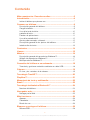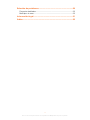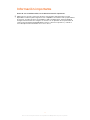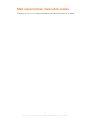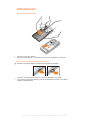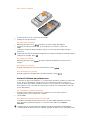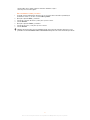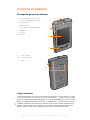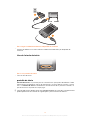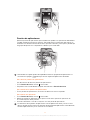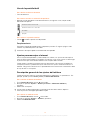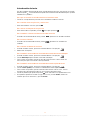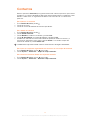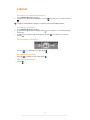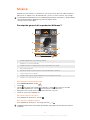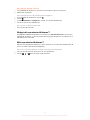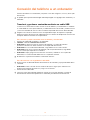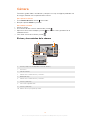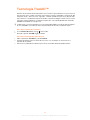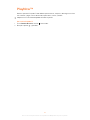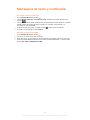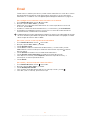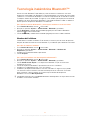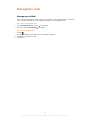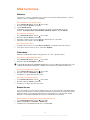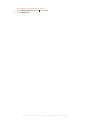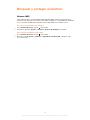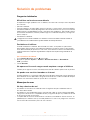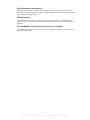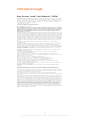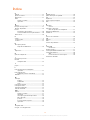Sony Yendo Manual de usuario
- Categoría
- Smartphones
- Tipo
- Manual de usuario
Este manual también es adecuado para

Sony Ericsson
Yendo
™
with Walkman™
Guía del usuario ampliada

Contenido
Más experiencias. Descubra cuáles...........................................5
Introducción..................................................................................6
Iniciar el teléfono por primera vez........................................................7
Conozca su teléfono....................................................................9
Descripción general del teléfono..........................................................9
Cargar la batería..................................................................................9
Uso de la tecla de inicio....................................................................10
pantalla de inicio...............................................................................10
Paneles de aplicaciones....................................................................11
Uso de la pantalla táctil.....................................................................12
Ajustes para mensajes e Internet.......................................................12
Descripción general de los ajustes del teléfono.................................12
Introducción de texto........................................................................13
Contactos ...................................................................................14
Llamar..........................................................................................15
Música.........................................................................................16
Descripción general del reproductor Walkman™...............................16
Widget del reproductor Walkman™..................................................17
Mini reproductor Walkman™.............................................................17
Conexión del teléfono a un ordenador.....................................18
Transferir y gestionar contenido mediante un cable USB...................18
Cámara........................................................................................19
El visor y los controles de la cámara..................................................19
Tecnología TrackID™................................................................20
PlayNow™...................................................................................21
Mensajería de texto y multimedia.............................................22
Email............................................................................................23
Tecnología inalámbrica Bluetooth™ .......................................24
Nombre del teléfono..........................................................................24
Navegador web..........................................................................25
Navegar por la Web..........................................................................25
Más funciones............................................................................26
Alarmas.............................................................................................26
Calendario.........................................................................................26
Buzón de voz....................................................................................26
Bloquear y proteger el teléfono................................................28
Número IMEI.....................................................................................28
2
Esta es una versión para Internet de esta publicación. © Imprimir sólo para uso privado.

Solución de problemas..............................................................29
Preguntas habituales.........................................................................29
Mensajes de error.............................................................................29
Información legal........................................................................31
Índice...........................................................................................32
3
Esta es una versión para Internet de esta publicación. © Imprimir sólo para uso privado.

Información importante
Antes de usar el teléfono móvil, lea el folleto Información importante.
Algunos de los servicios y funciones descritos en la presente Guía del usuario no están
disponibles en todos los países/regiones ni son compatibles con todas las redes y/o proveedores
de servicios en todas las zonas. Esto también se aplica sin limitaciones al número GSM de
emergencia internacional 112. Póngase en contacto con su operador de red o proveedor de
servicios para averiguar la disponibilidad de servicios o funciones específicos y cuándo es
necesario aplicar tasas adicionales de acceso o de uso.
4
Esta es una versión para Internet de esta publicación. © Imprimir sólo para uso privado.

Introducción
Para insertar la tarjeta SIM
1
2
1
Extraiga la tapa de la batería.
2
Deslice la tarjeta SIM en su soporte con los contactos dorados hacia abajo.
Para insertar o extraer una tarjeta de memoria
Puede que tenga que adquirir una tarjeta de memoria por separado.
1
Inserte la tarjeta de memoria con los contactos dorados hacia abajo.
2
Para extraer la tarjeta de memoria, presione el borde de la tarjeta hacia dentro
suéltela inmediatamente.
6
Esta es una versión para Internet de esta publicación. © Imprimir sólo para uso privado.

Para insertar la batería
1
2
1
Inserte la batería con los conectores encarados.
2
Coloque la tapa de la batería.
Para encender el teléfono
1
Mantenga pulsada la tecla
situada en la parte superior del teléfono.
2
Introduzca el PIN de la tarjeta SIM, en caso de que se le solicite, y seleccione
Listo.
3
La primera vez que encienda el teléfono, siga las instrucciones de configuración que
aparezcan.
El operador de red le suministrará el código PIN. Si se equivoca al introducir el PIN de la tarjeta
SIM y desea corregirlo, pulse
.
Para apagar el teléfono
•
Mantenga pulsada la tecla de la parte superior del teléfono hasta que este se
apague.
Para bloquear la pantalla
•
Cuando la pantalla esté activa, pulse brevemente la tecla .
Para desbloquear la pantalla
•
Cuando la pantalla esté bloqueada, pulse brevemente la tecla .
Iniciar el teléfono por primera vez
La primera vez que inicie el teléfono, un asistente de instalación le ayudará a introducir los
ajustes básicos del teléfono. Siga los pasos para seleccionar el idioma, importar los
contactos de la tarjeta SIM y establecer la fecha y hora respectivas. Si lo prefiere, puede
omitir algunos pasos y acceder al asistente de instalación más tarde desde el menú de
ajustes del teléfono.
Para establecer el idioma del teléfono
1
Cuando inicie el teléfono por primera vez, aparecerá una lista de los idiomas.
Desplácese por la lista y seleccione su idioma.
2
Puntee Listo.
Para importar contactos desde una tarjeta SIM
•
Cuando inicie el teléfono por primera vez con una tarjeta SIM introducida, el asistente
de instalación le pedirá que importe sus contactos de la SIM. Puntee Import.
contactos.
Cuando copie los contactos entre dos teléfonos usando la tarjeta SIM, estará limitada la
cantidad y el tipo de información que se pueden transferir de cada contacto. Para obtener más
7
Esta es una versión para Internet de esta publicación. © Imprimir sólo para uso privado.

ayuda sobre cómo copiar contactos entre dos teléfonos, vaya a
www.sonyericsson.com/support
.
Para establecer la hora y la fecha
1
Cuando inicie el teléfono por primera vez, el asistente de instalación le pedirá que
establezca la fecha y la hora. Puntee Hora y fecha.
2
Busque la opción Hora y puntéela.
3
Puntee los campos de fecha y hora para ajustar la hora.
4
Puntee Guard..
5
Busque la opción Fecha y puntéela.
6
Puntee el día, mes y año para ajustar la fecha.
7
Puntee Guard..
Mientras ajusta la fecha y la hora, también puede seleccionar los formatos de fecha y hora
preferidos. Puntee Formato de hora o Formato de fecha para seleccionar el formato que desee.
8
Esta es una versión para Internet de esta publicación. © Imprimir sólo para uso privado.

Conozca su teléfono
Descripción general del teléfono
1 Conector Audio Video Plus de 3,5 mm
5
8
6
1
2
3
4
7
2 Tecla de encendido/bloqueo de pantalla
3 Altavoz para el oído
4 Orificio de la correa
5 Conector para el cargador/cable USB
6 Pantalla táctil
7 Tecla Inicio
8 Micrófono
9 Tecla de volumen
9
10
11
10 Lente de la cámara
11 Altavoz
Cargar la batería
La batería del teléfono se encuentra parcialmente cargada al comprar el teléfono. Pueden
pasar unos pocos minutos antes de que el icono de la batería aparezca en la pantalla
al conectar el cable del cargador del teléfono a una fuente de alimentación, como un puerto
USB o un cargador de teléfono. Puede usar su teléfono incluso cuando se está cargando.
La batería comenzará a descargarse poco después de que se haya cargado completamente y
después volverá a cargarse tras un tiempo. Esto se produce para prolongar la duración de la
batería y puede provocar que el estado de la carga muestre un nivel inferior al 100%.
9
Esta es una versión para Internet de esta publicación. © Imprimir sólo para uso privado.

1
2
Para cargar el teléfono mediante el adaptador de corriente
•
Conecte el teléfono a una toma eléctrica mediante el cable USB y el adaptador de
corriente.
Uso de la tecla de inicio
Para ir a la pantalla de inicio
•
Pulse la tecla de inicio.
pantalla de inicio
Pantalla de inicio es la pasarela para las características principales del teléfono. Puede
personalizarla con diferentes iconos de aplicaciones, accesos directos, fondos y mucho
más. La Pantalla de inicio se extiende más allá del ancho de las pantallas normales, lo
que le facilita más espacio con el que jugar.
Cierre las aplicaciones abiertas antes de ir a
Pantalla de inicio. De no hacerlo, estas aplicaciones
podrían permanecer funcionando en segundo plano y hacer más lento el teléfono.
10
Esta es una versión para Internet de esta publicación. © Imprimir sólo para uso privado.

Januar
y
, 2
0
1
0
0
Paneles de aplicaciones
Utilice los paneles de aplicaciones para acceder con rapidez a las aplicaciones del teléfono.
También puede personalizar los paneles. Recuerde que los paneles de aplicaciones se
extienden más allá de las dimensiones de las pantallas normales, por lo que es posible que
tenga que desplazarse a la izquierda o la derecha para verlo todo.
Un indicador en la parte superior de la pantalla muestra en qué paneles de aplicaciones se
encuentra. Por ejemplo, indica que está en el panel de aplicaciones del medio.
Para abrir los paneles de aplicaciones
Hay dos formas de abrir los paneles de aplicaciones:
•
En la Pantalla de inicio, arrastre hacia arriba.
•
Desplácese hacia arriba desde cualquier ubicación de la Pantalla de inicio.
Para examinar los paneles de aplicaciones
•
En los paneles de aplicaciones, roce hacia la derecha o hacia la izquierda.
Para mover una aplicación
1
En la Pantalla de inicio, arrastre
hacia arriba.
2
Mantenga tocado un elemento hasta que los iconos de la aplicación aparezcan en
las cuatro esquinas de la pantalla.
3
Arrastre el elemento a una de las esquinas o a otro panel de aplicaciones.
Los elementos de los paneles de aplicaciones son las aplicaciones reales y no los accesos
directos. De manera que si mueve un elemento desde un panel de aplicaciones a otra ubicación,
moverá la aplicación real y no se creará un acceso directo.
11
Esta es una versión para Internet de esta publicación. © Imprimir sólo para uso privado.

Uso de la pantalla táctil
Para abrir o resaltar un elemento
•
Pulse el elemento.
Para marcar o anular la selección de opciones
•
Marque la correspondiente casilla de verificación o, en algunos casos, toque al lado
del nombre de opción.
Casilla de verificación marcada
Casilla de verificación no marcada
Encendido
Apagado
Para volver a la pantalla anterior
•
Puntee cuando la opción esté disponible.
Desplazamiento
Desplácese moviendo el dedo arriba y abajo de la pantalla. En algunas páginas web
también se puede desplazar a los lados.
Si arrastra o da toques rápidos no activará nada en la pantalla.
Ajustes para mensajes e Internet
Con la mayoría de operadores y redes telefónicas móviles, los ajustes de mensajería e
Internet vienen preinstalados en el teléfono. En algunos casos, estos ajustes se descargan
la primera vez que se enciende el teléfono con la tarjeta SIM insertada.
Puede añadir y cambiar manualmente ajustes de Internet y de la red en el teléfono en
cualquier momento, o puede hacer que se le envíen los ajustes automáticamente a su
teléfono. Póngase en contacto con su operador de red si necesita más información sobre
los ajustes de su suscripción.
Descripción general de los ajustes del teléfono
Puede personalizar algunos ajustes del teléfono para adaptarlo a sus preferencias. Por
ejemplo, puede ajustar la Fecha y hora y el Idioma del teléfono.
Para cambiar el idioma del teléfono
1
En la Pantalla de inicio, arrastre hacia arriba.
2
Busque las opciones Ajustes > Idioma y escritura > Idioma del teléfono y
puntéelas.
3
Seleccione una opción.
Si selecciona un idioma equivocado y no puede leer el texto de los menús, diríjase a
www.sonyericsson.com/support
para obtener ayuda.
Para activar el modo de vuelo
1
En la Pantalla de inicio, arrastre
hacia arriba.
2
Busque las opciones Ajustes > General y puntéelas.
3
Seleccione Modo de vuelo.
12
Esta es una versión para Internet de esta publicación. © Imprimir sólo para uso privado.

Introducción de texto
Hay dos métodos de entrada de texto: entrada de texto de varias pulsaciones o entrada
de texto rápida . La entrada de texto rápida utiliza el diccionario del teléfono para ayudarle
a deletrear las palabras.
Para que se muestre el teclado numérico e introducir texto
•
Puntee un campo de texto para mostrar el teclado e introduzca el texto.
Para cambiar entre mayúsculas y minúsculas
•
Antes de introducir una letra, puntee .
Para activar el bloqueo de mayúsculas
•
Antes de escribir una palabra, puntee
hasta que aparezca .
Para introducir números mediante el teclado numérico
•
Cuando esté introduciendo el texto, puntee . Aparecerá un teclado numérico.
Para insertar símbolos
•
Cuando esté introduciendo el texto, puntee . Aparecerá un teclado con
símbolos.
Para cambiar el idioma de escritura
1
Cuando introduzca texto, puntee el icono del idioma. Por ejemplo, .
2
Seleccione una opción.
Para introducir texto mediante el método de entrada de texto multitoque
1
Cuando introduzca texto, puntee el icono del idioma. Por ejemplo, .
2
Puntee Multitoque para cambiar a entrada multitoque.
3
Para escribir una palabra, puntee la tecla de carácter tantas veces como sea
necesario para que se muestre la letra que desee.
Para introducir texto mediante el método de entrada rápida de texto
1
Cuando introduzca texto, puntee el icono del idioma. Por ejemplo, .
2
Puntee Texto rápido para cambiar al método de entrada rápida de texto.
3
Para escribir una palabra, puntee cada tecla de carácter sólo una vez, incluso
aunque la letra que desee escribir no sea la primera letra de la tecla.
4
Puntee la palabra que aparece o puntee
para seleccionar una palabra de la lista.
5
Si la palabra que desea escribir no figura en la lista, puntee Añadir, realice los
cambios que sean necesarios y puntee Guard..
13
Esta es una versión para Internet de esta publicación. © Imprimir sólo para uso privado.

Contactos
Utilice la aplicación Contactos para guardar información sobre las personas que conoce.
Introduzca sus números de teléfono, direcciones de correo electrónico, cumpleaños y otros
detalles. Puede hacer un seguimiento de toda la comunicación con un contacto en
particular.
Para llamar a un contacto
1
En la Pantalla de inicio, puntee .
2
Puntee el contacto.
3
Puntee el número de teléfono del contacto que desee.
Para añadir un contacto
1
En la Pantalla de inicio, puntee .
2
Puntee Añadir contacto.
3
Puntee Nombre, introduzca el nombre y puntee Listo.
4
Puntee Nº de teléfono, el número de teléfono y después Listo.
5
Introduzca o seleccione la información adicional que desee añadir al contacto y, a
continuación, desplácese hacia arriba y puntee Guard.. Para añadir campos de
información adicional, puntee Añadir más.
También tiene la opción de añadir contactos desde números del registro de llamadas.
Para hacer una copia de seguridad de los contactos en una tarjeta de memoria
1
En la Pantalla de inicio, arrastre hacia arriba.
2
Puntee Ajustes > Contactos > Copiar en tarjeta memoria.
Para restaurar contactos desde una tarjeta de memoria
1
En la Pantalla de inicio, arrastre
hacia arriba.
2
Puntee Ajustes > Contactos > Restaurar tarjeta memoria.
14
Esta es una versión para Internet de esta publicación. © Imprimir sólo para uso privado.

Llamar
Para realizar una llamada de emergencia
1
En la Pantalla de inicio, puntee .
2
Introduzca el número de emergencias y puntee . Para eliminar un número, puntee
.
Puede hacer llamadas de emergencia cuando no haya tarjeta SIM insertada.
Para realizar una llamada
1
En la Pantalla de inicio, puntee .
2
Si aparece el registro de llamadas, puntee para acceder a la vista del teclado de
marcación.
3
Introduzca el número al que desee llamar y puntee
. Para eliminar un número,
puntee .
Para responder a una llamada
•
Arrastre a la izquierda hasta que toque .
Para rechazar una llamada
•
Arrastre a la derecha hasta que toque .
Para finalizar una llamada
•
Puntee .
15
Esta es una versión para Internet de esta publicación. © Imprimir sólo para uso privado.

Música
Sáquele el mayor partido a su Walkman™. Escuche música, libros de audio y podcasts.
Administre sus propias listas de reproducción y envíe sus tonos favoritos a los amigos.
Instale la aplicación Media Go™ en su ordenador para transferir contenidos a y desde la tarjeta
de memoria del teléfono. Media Go™ puede descargarse desde
www.sonyericsson.com/support
.
Descripción general del reproductor Walkman™
02:53
Jason Dgrewer
Talent
1
2
3
4
7
6
8
5
1 Permite examinar música en la tarjeta de memoria
2 Carátula (si se encuentra disponible)
3 Permite retroceder o ir a la pista anterior de la cola de reproducción actual
4 Botón Reproducir/pausa
5 Indicador de progreso: permite avanzar o retroceder arrastrando o pulsando
6 Tiempo restante de la actual pista
7 Permite avanzar o pasar a la pista siguiente de la cola de reproducción actual
8 Permite ver la cola de reproducción actual
Para reproducir contenido de audio
1
En la Pantalla de inicio, puntee .
2
Puntee .
3
Puntee para examinar el audio por intérprete. Puntee para examinar el audio
por lista de reproducción. Puntee para examinar el audio por pista.
4
Desplácese hacia arriba o hacia abajo para examinar una pista.
5
Puntee una pista para reproducirla.
Para poner en pausa una pista
•
En el reproductor Walkman™, puntee .
Para avanzar y rebobinar música
•
En el reproductor Walkman™, mantenga pulsado o .
También puede arrastrar el marcador del indicador de progreso hacia la derecha o hacia la
izquierda.
16
Esta es una versión para Internet de esta publicación. © Imprimir sólo para uso privado.

Para enviar o eliminar una pista
1
En el reproductor Walkman™, puntee la carátula de una pista en particular.
2
Seleccione una opción.
Para reproducir listas de reproducción inteligentes
1
En el reproductor Walkman™, puntee
.
2
Puntee .
3
En Listas reproducc. inteligentes, puntee una lista de reproducción.
4
Puntee una pista para reproducirla.
Para ajustar el volumen del audio
•
Pulse la tecla de volumen.
Widget del reproductor Walkman™
El widget del reproductor Walkman™ aparece en la Pantalla de inicio al minimizar el
reproductor Walkman™, pero es posible que tenga que desplazarse a la derecha o la
izquierda para encontrarlo.
Mini reproductor Walkman™
Utilice el mini reproductor Walkman™ para controlar las funciones de reproducción de
música cuando la pantalla esté bloqueada.
Para usar el mini reproductor cuando la pantalla esté bloqueada
1
Pulse la tecla de volumen para activar el mini reproductor.
2
Puntee
, o para controlar la reproducción.
17
Esta es una versión para Internet de esta publicación. © Imprimir sólo para uso privado.

Conexión del teléfono a un ordenador
Conecte el teléfono a un ordenador y empiece a transferir imágenes, música y otros tipos
de archivos.
Es posible que no pueda transferir algún material protegido con copyright entre el teléfono y el
ordenador.
Transferir y gestionar contenido mediante un cable USB
La forma mas común de transferir archivos entre el teléfono y un ordenador es mediante
un cable USB. Una vez que el teléfono y el ordenador estén conectados, puede arrastrar
y soltar el contenido de uno en el otro usando el explorador de archivos del ordenador.
Asegúrese de colocar los archivos en los correspondientes tipos de carpetas. Por ejemplo,
ponga los archivos de música en la carpeta Músicaa. Los archivos de la aplicación Java son una
excepción. Deberá colocarlos en la carpeta Otros.
Para arrastrar y soltar contenidos entre el teléfono y el ordenador
1
Conecte el cable USB al teléfono y al ordenador.
2
Teléfono: seleccione Almacenam. masivo.
3
Ordenador: espere hasta que la memoria del teléfono y la tarjeta de memoria
aparezcan como discos duros externos en el explorador de archivos.
4
Ordenador: en el escritorio del ordenador, haga doble clic en el icono Mi PC.
5
Ordenador: para ver las carpetas del teléfono y de la tarjeta de memoria, haga doble
clic en el icono que representa un teléfono.
6
Ordenador: copie y pegue el archivo o bien arrástrelo y suéltelo en una carpeta del
ordenador, en la memoria del teléfono o en la tarjeta de memoria.
El teléfono no se puede usar mientras se transfieren archivos.
Para desconectar con seguridad el cable USB
No desconecte el cable USB durante la transferencia de contenido, ya que puede dañar dicho
contenido.
1
Ordenador: utilice la función Quitar hardware de forma segura para seleccionar el
dispositivo que desee desconectar y haga clic en Detener.
2
Desconecte el cable USB.
Las instrucciones del ordenador variarán en función de su sistema operativo. Consulte la
documentación del sistema operativo de su ordenador para obtener más información.
18
Esta es una versión para Internet de esta publicación. © Imprimir sólo para uso privado.

Cámara
Tome fotos, grabe vídeos, vea álbumes y comparta sus clips e imágenes preferidas con
los amigos, todo ello con la aplicación de la cámara.
Para activar la cámara
1
En la Pantalla de inicio, arrastre hacia arriba.
2
Busque la opción Cámara y puntéela.
Para realizar una foto
1
Active la cámara.
2
Si la cámara de fotos no está seleccionada, puntee .
3
Apunte la cámara hacia el objeto y puntee . Se tomará la foto y aparecerá en el
modo de revisión.
4
Para volver al visor de la cámara, puntee
.
El visor y los controles de la cámara
1
2
10
7
8
9
3
4
5
6
1
Acercar y alejar (solo está disponible en el modo de vídeo)
2 Hacer fotos
3 Salir de la cámara
4 Alternar entre la cámara de fotos y la de vídeo
5 Grabar videoclips
6 Alternar entre la cámara de fotos y la de vídeo
7 Ver fotos y videoclips
8 Seleccionar longitud de vídeo
9 Ver fotos y videoclips
10 Número de fotos que quedan por tomar
19
Esta es una versión para Internet de esta publicación. © Imprimir sólo para uso privado.

Tecnología TrackID™
Utilice el servicio de reconocimiento de música TrackID™ para identificar una pista musical
que escuche cerca. Grabe una breve muestra de la canción y obtendrá la información del
intérprete, título y álbum en unos segundos. También puede comprar pistas identificadas
por TrackID™. Para obtener mejores resultados, utilice la tecnología TrackID™ en una zona
tranquila. Si tiene problemas usando esta aplicación, consulte No puedo usar servicios
basados en Internet en la página 29.
La aplicación y el servicio TrackID™ no se encuentran disponibles en todos los países/regiones
ni son compatibles con todas las redes y/o proveedores de servicios en todas las zonas.
Para abrir la aplicación TrackID™
1
En la Pantalla de inicio, arrastre
hacia arriba.
2
Busque la opción TrackID™
y puntéela.
Para buscar información sobre la pista
1
Abra la aplicación TrackID™ y puntee Grabar.
2
Acerque el teléfono hacia la fuente de la música. Los resultados se mostrarán en la
pantalla de resultados.
3
Roce hacia la izquierda o la derecha para ver los resultados de la búsqueda anterior.
20
Esta es una versión para Internet de esta publicación. © Imprimir sólo para uso privado.

PlayNow™
Utilice la aplicación PlayNow™ del teléfono para examinar, comprar y descargar la música
más reciente, juegos, tonos de llamada, aplicaciones, temas y fondos.
PlayNow™ no se encuentra disponible en todos los países.
Para iniciar PlayNow™
1
En la Pantalla de inicio, arrastre hacia arriba.
2
Busque la opción y puntéela.
21
Esta es una versión para Internet de esta publicación. © Imprimir sólo para uso privado.

Mensajería de texto y multimedia
Para crear y enviar un mensaje
1
En la Pantalla de inicio, puntee .
2
Puntee Nuevo mensaje > Escribir mensaje. Introduzca el texto del mensaje y
puntee .
3
Para añadir un destinatario, seleccione un contacto de la lista que aparece. También
puede puntear el campo de texto, introducir un número manualmente y, a
continuación, puntear Listo.
4
Si desea añadir una foto o un vídeo, puntee y seleccione una opción.
5
Cuando haya terminado, puntee Enviar.
Para leer un mensaje recibido
1
En la Pantalla de inicio, puntee
.
2
Puntee una conversación por mensajes.
3
Para descargar un mensaje que no esté todavía descargado, puntee el mensaje.
4
Si el mensaje recibido contiene música o vídeo, puntee el elemento y, a continuación,
puntee Ver vídeo o Reproducir audio.
22
Esta es una versión para Internet de esta publicación. © Imprimir sólo para uso privado.

Email
Puede utilizar su teléfono para enviar y recibir correos electrónicos a través de su cuenta
de correo electrónico habitual. Antes de empezar necesitará los ajustes de Internet
adecuados en su teléfono. Consulte Ajustes para mensajes e Internet en la página 12.
Para configurar una cuenta de correo electrónico en el teléfono
1
En la Pantalla de inicio, arrastre hacia arriba.
2
Busque la opción Corr. electr. y puntéela.
3
Seleccione una cuenta de correo electrónico. Si la cuenta que desea usar no está
en la lista, puntee Otro.
4
Introduzca su dirección de correo electrónico y su contraseña y puntee Continuar.
5
Si el teléfono no puede descargar los ajustes para su cuenta de correo electrónico
automáticamente, introdúzcalos manualmente.
Si debe introducir los ajustes manualmente, póngase en contacto con su proveedor de servicios
de correo electrónico para obtener los ajustes de cuenta adecuados. Por ejemplo, necesitará
saber si el tipo de cuenta es POP3 o IMAP.
Para crear y enviar un mensaje de correo electrónico
1
En la Pantalla de inicio, arrastre hacia arriba.
2
Busque la opción Corr. electr. y puntéela.
3
Puntee Escribir nuevo.
4
Puntee Para:, introduzca la dirección del destinatario y, a continuación, puntee
Listo. Realice la misma acción para añadir más destinatarios o puntee
si desea
eliminar alguno.
5
Puntee Asunto e introduzca el asunto del correo electrónico.
6
Puntee Escribir correo electrónico e introduzca el texto del mensaje.
7
Para adjuntar un archivo, puntee Adjuntar, seleccione el tipo de archivo y, a
continuación, el archivo que desee enviar.
8
Puntee Enviar.
Para recibir y abrir mensajes de correo electrónico
1
En la Pantalla de inicio, arrastre
hacia arriba.
2
Busque la opción Corr. electr. y puntéela.
3
Puntee Bandeja de entrada.
4
Para actualizar la bandeja de entrada con los mensajes nuevos, puntee
.
5
Para abrir y leer un mensaje, puntee el mensaje.
23
Esta es una versión para Internet de esta publicación. © Imprimir sólo para uso privado.

Tecnología inalámbrica Bluetooth™
Active la función Bluetooth™ del teléfono y cree conexiones inalámbricas con otros
dispositivos compatibles con Bluetooth™ como ordenadores, accesorios de manos libres
y teléfonos. Las conexiones Bluetooth™ funcionan mejor dentro de un radio de 10 metros,
sin objetos sólidos de por medio. En algunos casos tendrá que emparejar manualmente
el teléfono con otros dispositivos Bluetooth™. Recuerde establecer visible su teléfono si
desea que otros dispositivos Bluetooth™ lo detecten.
Para activar la función Bluetooth™ y hacer que el teléfono se muestre visible
1
En la Pantalla de inicio, arrastre hacia arriba.
2
Busque las opciones Ajustes > Conectividad > Bluetooth y puntéelas.
3
Puntee Bluetooth y el botón de encendido/apagado para encender el Bluetooth.
Aparecerá en la barra de estado.
4
Puntee Visibilidad y el botón de encendido/apagado para hacer visible el teléfono.
Nombre del teléfono
Puede darle un nombre al teléfono. Este nombre se muestra para los otros dispositivos
después de haber activado la función Bluetooth™ y establecer que el teléfono esté visible.
Para dar un nombre al teléfono
1
En la Pantalla de inicio, arrastre hacia arriba.
2
Busque las opciones Ajustes > Conectividad > Bluetooth > Nombre del
dispositivo y puntéelas.
3
Introduzca el nombre de teléfono que desee.
4
Puntee Aceptar.
Para asociar el teléfono con otro dispositivo Bluetooth™
1
En la Pantalla de inicio, arrastre
hacia arriba.
2
Busque las opciones Ajustes > Conectividad > Bluetooth y puntéelas.
3
Puntee Añadir nuevo dispos.. Los dispositivos Bluetooth™ que se encuentren
aparecerán en la lista.
4
Puntee el dispositivo Bluetooth™ que desee asociar con su teléfono.
5
Introduzca un código de acceso, si así se le solicita.
6
El teléfono y el dispositivo Bluetooth™ no están asociados. En algunos casos puede
ser necesario crear la conexión manualmente después de la asociación. El estado
de la asociación y de la conexión se muestra bajo el nombre del dispositivo
Bluetooth™ en la lista Mis dispositivos.
Compruebe que la función y la visibilidad Bluetooth™ del dispositivo con el que desea asociar
el teléfono se encuentren activadas.
24
Esta es una versión para Internet de esta publicación. © Imprimir sólo para uso privado.

Navegador web
Navegar por la Web
Vea y navegue por páginas web, marque sus favoritos, cree accesos directos y examine
varias ventanas abiertas al mismo tiempo: todo ello con el navegador web.
Para abrir el navegador web
1
En la Pantalla de inicio, arrastre hacia arriba.
2
Busque la opción Navegador y puntéela.
Para ir a una página web
1
Puntee .
2
Puntee el campo de texto para activar el teclado numérico.
3
Introduzca una dirección web.
4
Puntee Ir a.
25
Esta es una versión para Internet de esta publicación. © Imprimir sólo para uso privado.

Más funciones
Alarmas
Personalice su alarma y despierte con su tono o estación de radio preferida. La alarma
también suena si el teléfono está apagado.
Para establecer una alarma nueva
1
En la Pantalla de inicio, arrastre hacia arriba.
2
Busque la opción Alarma y puntéela.
3
Puntee Añadir nuevo.
4
Establezca una hora de alarma e introduzca los datos correspondientes en los
campos Texto de alarma, Periodicidad y Señal de alarma y puntee Hecho.
Para eliminar una alarma
1
En la Pantalla de inicio, arrastre hacia arriba.
2
Busque la opción Alarma y puntéela.
3
Desplace la alarma que haya establecido y desee eliminar y puntéela.
4
Desplácese hacia abajo y puntee Elimin..
Para silenciar la alarma
1
Cuando suene la alarma, arrastre Desl. para desac. a la derecha para desactivarla.
2
Para que la alarma vuelva a sonar, seleccione Aplazar.
Calendario
Utilice el calendario del teléfono para gestionar sus citas y planificaciones.
Para abrir la aplicación Calendario
1
En la Pantalla de inicio, arrastre
hacia arriba.
2
Busque la opción Calendario y puntéela.
Cuando abra la aplicación
Calendario por primera vez, ésta se abrirá en la vista de mes. Si ha
utilizado anteriormente la aplicación, se abrirá en la vista que haya utilizado la última vez.
Para iniciar sesión en Facebook
1
En la Pantalla de inicio, arrastre hacia arriba.
2
Busque la opción Facebook y puntéela.
3
Introduzca sus datos de inicio de sesión.
Para iniciar sesión en Twitter
1
En la Pantalla de inicio, arrastre
hacia arriba.
2
Busque la opción Twitter y puntéela.
3
Introduzca sus datos de inicio de sesión.
Buzón de voz
Si su suscripción incluye el servicio de buzón de voz, los emisores de la llamada pueden
dejarle mensajes de voz cuando no pueda responder a las llamadas. El número del servicio
de buzón de voz se guarda normalmente en la tarjeta SIM. En caso contrario, puede
obtener el número del proveedor del servicio e introducirlo manualmente.
Para introducir el número de servicio del buzón de voz
1
En la Pantalla de inicio, arrastre hacia arriba.
2
Seleccione Ajustes > Llamadas > Buzón voz.
3
Introduzca el número de buzón de voz y puntee Listo.
26
Esta es una versión para Internet de esta publicación. © Imprimir sólo para uso privado.

Para llamar al servicio de buzón de voz
1
En la Pantalla de inicio, arrastre hacia arriba.
2
Puntee Buzón voz.
27
Esta es una versión para Internet de esta publicación. © Imprimir sólo para uso privado.

Bloquear y proteger el teléfono
Número IMEI
Cada teléfono tiene un número IMEI (identidad de equipo móvil internacional) único.
Conserve una copia de este número. Si le roban el teléfono, su proveedor de red podrá
usar su número de IMEI para impedir el acceso del teléfono a la red de su país.
Para ver el número IMEI en el teléfono
1
En la Pantalla de inicio, arrastre hacia arriba.
2
Busque las opciones Ajustes > General > Acerca del teléfono y puntéelas.
Para cambiar el PIN de la tarjeta SIM
1
En la Pantalla de inicio, arrastre hacia arriba.
2
Busque y puntee Ajustes > General > Seguridad > Cambiar PIN, y después siga
las instrucciones.
28
Esta es una versión para Internet de esta publicación. © Imprimir sólo para uso privado.

Solución de problemas
Preguntas habituales
Mi teléfono no funciona como debería
Si experimenta algún problema con su teléfono, consulte estos consejos antes de probar
otra solución:
•
Reinicie el teléfono.
•
Extraiga la batería y la tarjeta SIM y vuelva a insertarlas. A continuación, reinicie el teléfono.
•
Actualice el teléfono. Aunque disponga de la versión de software más actual, al actualizarlo
podrá mejorar la estabilidad del mismo y solucionar otros problemas. Ejecutando la última
actualización del teléfono, también puede asegurar un rendimiento óptimo y conseguir las
últimas mejoras.
•
Restablezca el teléfono.
Tenga paciencia cuando restablezca su teléfono. Si reinicia el teléfono mientras realiza un
procedimiento de restablecimiento, podría dañarlo de forma permanente.
Restablecer el teléfono
Cuando restablezca el teléfono, borrará todos los datos, incluyendo las aplicaciones
descargadas. Básicamente se restablece el teléfono al estado en el que se encontraba
antes de encenderlo por primera vez. Por tanto, antes de llevar a cabo un restablecimiento,
asegúrese de hacer copia de seguridad de cualquier dato importante guardado en el
teléfono.
Para restablecer el teléfono
1
En la Pantalla de inicio, arrastre
hacia arriba.
2
Busque las opciones Ajustes > General > Restabl. de fábrica > Restablecer
todo y puntéelas.
3
Puntee Restabl..
No aparece el icono de carga cuando empiezo a cargar el teléfono
Pueden pasar algunos minutos antes de que el icono de la batería aparezca en la pantalla.
No puedo usar servicios basados en Internet
Asegúrese de que su suscripción cubre descargas de datos y de que los ajustes de Internet
de su teléfono son los adecuados. Póngase en contacto con su administrador de red para
obtener más información sobre los ajustes de su suscripción.
Mensajes de error
No hay cobertura de red
•
Su teléfono se encuentra en modo de vuelo. Asegúrese de que el modo de vuelo se
encuentre desactivado.
•
Su teléfono no está recibiendo ninguna señal de red, o bien la señal es demasiado débil.
Póngase en contacto con su operador de red y asegúrese de que haya cobertura de red
en el lugar en el que se encuentra.
•
La tarjeta SIM no funciona correctamente. Insértela en otro teléfono. Si esto funciona, es
probable que su teléfono sea la causa del problema. En este caso, póngase en contacto
con el centro de servicio Sony Ericsson más cercano.
29
Esta es una versión para Internet de esta publicación. © Imprimir sólo para uso privado.

Sólo llamadas de emergencia
Se encuentra dentro de la cobertura de una red, pero no se le permite utilizarla. No
obstante, en caso de emergencia, algunos operadores de red le permiten llamar al número
internacional de emergencias 112.
SIM bloqueada
Ha introducido su PIN de forma incorrecta tres veces seguidas. Para desbloquear el
teléfono, necesitará el PUK (Clave de desbloqueo personal) que le haya proporcionado su
operador.
PUK bloqueado. Póngase en contacto con el operador.
Ha introducido el código PUK incorrecto 10 veces seguidas. Póngase en contacto con su
proveedor de servicios.
30
Esta es una versión para Internet de esta publicación. © Imprimir sólo para uso privado.

Información legal
Esta guía del usuario ha sido publicada por Sony Ericsson Mobile Communications AB o su empresa local asociada
sin ningún tipo de garantía. Sony Ericsson Mobile Communications AB puede realizar, en cualquier momento y sin
previo aviso, las mejoras y los cambios necesarios en esta guía del usuario a causa de errores tipográficos, falta de
precisión en la información actual o mejoras de los programas y los equipos. No obstante, estos cambios se
incorporarán en las nuevas ediciones de la guía.
Todos los derechos reservados.
©Sony Ericsson Mobile Communications AB, 2010
Número de publicación: 1239-1726.1
¡Atención! Algunos de los servicios y funciones descritos en la presente Guía del usuario no son compatibles
con todas las redes y/o proveedores en todas las zonas. Esto también se aplica sin limitaciones al número
GSM de emergencia internacional 112. Póngase en contacto con su operador de red o proveedor de servicio
para determinar la disponibilidad de servicios o funciones específicos y cuándo hay que aplicar tasas
adicionales de acceso o de uso.
Su teléfono móvil dispone de capacidad para descargar, almacenar y reenviar contenido adicional, por ejemplo, tonos
de llamada. La utilización de tales contenidos podría restringirse o prohibirse por estar sujetos a derechos de copyright
de terceros, incluyendo, aunque no limitado a, restricciones bajo las leyes aplicables de derechos de autor. Usted, y
no Sony Ericsson, es plenamente responsable del contenido adicional que descargue o envíe desde su teléfono móvil.
Antes de utilizar cualquier contenido adicional, compruebe si el uso que pretende hacer de dicho contenido está
debidamente autorizado mediante licencia o cualquier otro modo. Sony Ericsson no garantiza la precisión, integridad
o calidad de cualquier contenido adicional o contenidos de terceras partes. Sony Ericsson no se responsabilizará
bajo ninguna circunstancia y de ningún modo del uso indebido que realice del contenido adicional o de terceras
partes.
El logotipo de la esfera y TrackID son marcas comerciales o marcas registradas de Sony Ericsson Mobile
Communications AB.
Esta guía del usuario puede hacer referencia a servicios o aplicaciones proporcionados por terceras partes. El uso
de dichos programas o servicios puede requerir un registro aparte con el proveedor, pudiendo estar sujeto a
condiciones de uso adicionales. Para aquellas aplicaciones a las que se acceda en o a través de la página web de
un tercero, consulte de antemano los términos de uso de esa página web y la política de privacidad correspondiente.
Sony Ericsson no garantiza la disponibilidad ni el rendimiento de ninguna página web de terceros o de servicios
ofrecidos por estos últimos.
WALKMAN, el logotipo de WALKMAN, Sony, Memory Stick Micro™ y M2™ son marcas comerciales o marcas
registradas de Sony Corporation.
El logotipo de Liquid Identity y Yendo son marcas comerciales o marcas comerciales registradas de
Sony Ericsson Mobile Communications AB.
Sony y "make.believe" son marcas comerciales o marcas comerciales registradas de Sony Corporation.
Bluetooth es una marca comercial o una marca registrada de Bluetooth SIG Inc. y cualquier uso de esta marca por
parte de Sony Ericsson es bajo licencia.
Media Go es una marca comercial o registrada de Sony Electronics Inc.
Ericsson es una marca comercial o marca registrada de Telefonaktiebolaget LM Ericsson.
Facebook y el logotipo de F son marcas comerciales o marcas registradas de Facebook, Inc.
Twitter y la T de Twitter son marcas comerciales o marcas registradas de Twitter, Inc.
TrackID™ funciona con Gracenote Mobile MusicID™. Gracenote y Gracenote Mobile MusicID son marcas
comerciales o marcas registradas de Gracenote, Inc.
El logotipo de Liquid Identity, PlayNow y TrackID son marcas comerciales o marcas comerciales registradas de
Sony Ericsson Mobile Communications AB.
WALKMAN y el logotipo de WALKMAN son marcas comerciales o marcas comerciales registradas de Sony
Corporation.
Este producto queda protegido por determinados derechos de la propiedad intelectual de Microsoft. El uso o
distribución de dicha tecnología fuera de este producto queda prohibida sin licencia expresa de Microsoft.
Los demás nombres de productos y empresas mencionados en el presente documento son marcas comerciales de
sus respectivos propietarios. Todos los derechos no mencionados expresamente aquí son reservados. Todas las
demás marcas son propiedad de sus respectivos propietarios.
Todas las ilustraciones son sólo una referencia y no constituyen una descripción exacta del teléfono.
Microsoft, Windows y Vista son marcas registradas o marcas comerciales de Microsoft Corporation en los EE. UU.
y otros países.
"Normas de exportación: Este producto, inclusive cualquier software o datos técnicos contenidos o que acompañan
al producto, puede estar sujeto a las leyes sobre importación y exportación de la Unión Europea, los EE.UU. y otros
países. El usuario y cualquier propietario del producto está de acuerdo en ajustarse de forma estricta a todas esas
normas y conoce su responsabilidad de obtener cualquier licencia de exportación, reexportación o importación de
software necesaria. Sin limitarse a lo anterior, y como ejemplo, el usuario y cualquier propietario del producto: (1) no
exportará o volverá a exportar, de manera intencionada, productos a destinos identificados según lo acordado en los
Artículos del Capítulo II del Reglamento del Consejo Europeo (CE) 428/2009; (2) cumplirá con las leyes sobre del
control de exportaciones de EE.UU. ("EAR", 15 C.F.R.. §§ 730-774, http://www.bis.doc.gov/ ) administradas por el
Departamento de Comercio, Oficina de Industria y Seguridad; y (3) cumplirá con las normas sobre sanciones
económicas (30 C.F.R. §§ 500 et. seq.,., http://www.treas.gov/offices/enforcement/ofac/) administradas por el
Ministerio de Hacienda de EE.UU., Oficina de control de bienes extranjeros. El usuario y cualquier propietario del
producto no transportarán o entregarán el producto, sus accesorios o software independiente a cualquier país, región,
entidad o persona prohibidos por estas normas.
31
Esta es una versión para Internet de esta publicación. © Imprimir sólo para uso privado.
Sony Ericsson Yendo™ with Walkman™ W150i

Índice
A
agenda .....................................................................14
ajustar el volumen ...................................................17
aplicaciones ............................................................21
audio
ajustar el volumen ...........................................17
reproducir ........................................................16
B
batería .......................................................................9
bloqueo de mayúsculas ..........................................13
bloqueo de pantalla .................................................28
buscar
información sobre la pista ...............................20
música mediante la tecnología TrackID™ .......20
buzón de voz ...........................................................26
C
cargar ........................................................................9
conexión USB .........................................................18
contactos .................................................................14
D
descripción general
Reproductor Walkman™ .................................16
E
exploración ..............................................................12
G
guía de configuración ................................................7
I
información personal ...............................................14
Internet
navegador web ................................................25
J
juegos ......................................................................21
L
listas de reproducción inteligentes
reproducir ........................................................17
listas reproducción
inteligente (creación automática) ....................17
llamadas ..................................................................15
M
mensajes
imagen .............................................................22
multimedia .......................................................22
texto ................................................................22
mensajes de imagen ...............................................22
mensajes de texto ...................................................22
mensajes multimedia ...............................................22
método de entrada ..................................................13
MMS ........................................................................22
música .....................................................................16
ajustar el volumen ...........................................17
descargar ........................................................21
descripción general del reproductor ...............16
libros de audio .................................................16
podcast ...........................................................16
poner en pausa una pista ................................16
reproducir ........................................................16
N
navegador web ........................................................25
navegar - ver navegador web
P
pantalla de inicio .....................................................10
patrón de bloqueo de pantalla ................................28
PIN ...........................................................................28
PlayNow™ ...............................................................21
poner en pausa una pista ........................................16
PUK .........................................................................28
R
reproducir
música .............................................................16
reproductor de música
listas de reproducción inteligentes .................17
Reproductor Walkman™ .........................................16
restablecer ...............................................................29
S
servicio de contestador ...........................................26
SIM ..........................................................................28
símbolos ..................................................................13
SMS .........................................................................22
solución de problemas ............................................29
T
Tarjeta SIM
introducción ......................................................6
teclado numérico .....................................................13
Tecnología inalámbrica Bluetooth™ .......................24
Tecnología TrackID™ ..............................................20
abrir .................................................................20
buscar información sobre la pista ...................20
telefonía Ver llamadas
32
Esta es una versión para Internet de esta publicación. © Imprimir sólo para uso privado.
Transcripción de documentos
Sony Ericsson Yendo™ with Walkman™ Guía del usuario ampliada Contenido Más experiencias. Descubra cuáles...........................................5 Introducción..................................................................................6 Iniciar el teléfono por primera vez........................................................7 Conozca su teléfono....................................................................9 Descripción general del teléfono..........................................................9 Cargar la batería..................................................................................9 Uso de la tecla de inicio....................................................................10 pantalla de inicio...............................................................................10 Paneles de aplicaciones....................................................................11 Uso de la pantalla táctil.....................................................................12 Ajustes para mensajes e Internet.......................................................12 Descripción general de los ajustes del teléfono.................................12 Introducción de texto........................................................................13 Contactos ...................................................................................14 Llamar..........................................................................................15 Música.........................................................................................16 Descripción general del reproductor Walkman™...............................16 Widget del reproductor Walkman™..................................................17 Mini reproductor Walkman™.............................................................17 Conexión del teléfono a un ordenador.....................................18 Transferir y gestionar contenido mediante un cable USB...................18 Cámara........................................................................................19 El visor y los controles de la cámara..................................................19 Tecnología TrackID™................................................................20 PlayNow™...................................................................................21 Mensajería de texto y multimedia.............................................22 Email............................................................................................23 Tecnología inalámbrica Bluetooth™ .......................................24 Nombre del teléfono..........................................................................24 Navegador web..........................................................................25 Navegar por la Web..........................................................................25 Más funciones............................................................................26 Alarmas.............................................................................................26 Calendario.........................................................................................26 Buzón de voz....................................................................................26 Bloquear y proteger el teléfono................................................28 Número IMEI.....................................................................................28 2 Esta es una versión para Internet de esta publicación. © Imprimir sólo para uso privado. Solución de problemas..............................................................29 Preguntas habituales.........................................................................29 Mensajes de error.............................................................................29 Información legal........................................................................31 Índice...........................................................................................32 3 Esta es una versión para Internet de esta publicación. © Imprimir sólo para uso privado. Información importante Antes de usar el teléfono móvil, lea el folleto Información importante. Algunos de los servicios y funciones descritos en la presente Guía del usuario no están disponibles en todos los países/regiones ni son compatibles con todas las redes y/o proveedores de servicios en todas las zonas. Esto también se aplica sin limitaciones al número GSM de emergencia internacional 112. Póngase en contacto con su operador de red o proveedor de servicios para averiguar la disponibilidad de servicios o funciones específicos y cuándo es necesario aplicar tasas adicionales de acceso o de uso. 4 Esta es una versión para Internet de esta publicación. © Imprimir sólo para uso privado. Más experiencias. Descubra cuáles. Visite www.sonyericsson.com/support para obtener más información acerca de su teléfono. 5 Esta es una versión para Internet de esta publicación. © Imprimir sólo para uso privado. Introducción Para insertar la tarjeta SIM 1 2 1 2 Extraiga la tapa de la batería. Deslice la tarjeta SIM en su soporte con los contactos dorados hacia abajo. Para insertar o extraer una tarjeta de memoria Puede que tenga que adquirir una tarjeta de memoria por separado. 1 2 Inserte la tarjeta de memoria con los contactos dorados hacia abajo. Para extraer la tarjeta de memoria, presione el borde de la tarjeta hacia dentro suéltela inmediatamente. 6 Esta es una versión para Internet de esta publicación. © Imprimir sólo para uso privado. Para insertar la batería 1 2 1 2 1 2 3 Inserte la batería con los conectores encarados. Coloque la tapa de la batería. Para encender el teléfono situada en la parte superior del teléfono. Mantenga pulsada la tecla Introduzca el PIN de la tarjeta SIM, en caso de que se le solicite, y seleccione Listo. La primera vez que encienda el teléfono, siga las instrucciones de configuración que aparezcan. El operador de red le suministrará el código PIN. Si se equivoca al introducir el PIN de la tarjeta SIM y desea corregirlo, pulse . • Para apagar el teléfono Mantenga pulsada la tecla apague. de la parte superior del teléfono hasta que este se • Para bloquear la pantalla Cuando la pantalla esté activa, pulse brevemente la tecla • Para desbloquear la pantalla Cuando la pantalla esté bloqueada, pulse brevemente la tecla . . Iniciar el teléfono por primera vez La primera vez que inicie el teléfono, un asistente de instalación le ayudará a introducir los ajustes básicos del teléfono. Siga los pasos para seleccionar el idioma, importar los contactos de la tarjeta SIM y establecer la fecha y hora respectivas. Si lo prefiere, puede omitir algunos pasos y acceder al asistente de instalación más tarde desde el menú de ajustes del teléfono. 1 2 • Para establecer el idioma del teléfono Cuando inicie el teléfono por primera vez, aparecerá una lista de los idiomas. Desplácese por la lista y seleccione su idioma. Puntee Listo. Para importar contactos desde una tarjeta SIM Cuando inicie el teléfono por primera vez con una tarjeta SIM introducida, el asistente de instalación le pedirá que importe sus contactos de la SIM. Puntee Import. contactos. Cuando copie los contactos entre dos teléfonos usando la tarjeta SIM, estará limitada la cantidad y el tipo de información que se pueden transferir de cada contacto. Para obtener más 7 Esta es una versión para Internet de esta publicación. © Imprimir sólo para uso privado. ayuda sobre cómo copiar contactos entre dos teléfonos, vaya a www.sonyericsson.com/support. 1 2 3 4 5 6 7 Para establecer la hora y la fecha Cuando inicie el teléfono por primera vez, el asistente de instalación le pedirá que establezca la fecha y la hora. Puntee Hora y fecha. Busque la opción Hora y puntéela. Puntee los campos de fecha y hora para ajustar la hora. Puntee Guard.. Busque la opción Fecha y puntéela. Puntee el día, mes y año para ajustar la fecha. Puntee Guard.. Mientras ajusta la fecha y la hora, también puede seleccionar los formatos de fecha y hora preferidos. Puntee Formato de hora o Formato de fecha para seleccionar el formato que desee. 8 Esta es una versión para Internet de esta publicación. © Imprimir sólo para uso privado. Conozca su teléfono Descripción general del teléfono 1 Conector Audio Video Plus de 3,5 mm 1 2 Tecla de encendido/bloqueo de pantalla 2 3 Altavoz para el oído 3 4 Orificio de la correa 4 5 Conector para el cargador/cable USB 5 6 Pantalla táctil 7 Tecla Inicio 8 Micrófono 6 7 8 9 Tecla de volumen 10 Lente de la cámara 11 Altavoz 9 10 11 Cargar la batería La batería del teléfono se encuentra parcialmente cargada al comprar el teléfono. Pueden pasar unos pocos minutos antes de que el icono de la batería aparezca en la pantalla al conectar el cable del cargador del teléfono a una fuente de alimentación, como un puerto USB o un cargador de teléfono. Puede usar su teléfono incluso cuando se está cargando. La batería comenzará a descargarse poco después de que se haya cargado completamente y después volverá a cargarse tras un tiempo. Esto se produce para prolongar la duración de la batería y puede provocar que el estado de la carga muestre un nivel inferior al 100%. 9 Esta es una versión para Internet de esta publicación. © Imprimir sólo para uso privado. 2 1 • Para cargar el teléfono mediante el adaptador de corriente Conecte el teléfono a una toma eléctrica mediante el cable USB y el adaptador de corriente. Uso de la tecla de inicio • Para ir a la pantalla de inicio Pulse la tecla de inicio. pantalla de inicio Pantalla de inicio es la pasarela para las características principales del teléfono. Puede personalizarla con diferentes iconos de aplicaciones, accesos directos, fondos y mucho más. La Pantalla de inicio se extiende más allá del ancho de las pantallas normales, lo que le facilita más espacio con el que jugar. Cierre las aplicaciones abiertas antes de ir a Pantalla de inicio. De no hacerlo, estas aplicaciones podrían permanecer funcionando en segundo plano y hacer más lento el teléfono. 10 Esta es una versión para Internet de esta publicación. © Imprimir sólo para uso privado. January , 2010 0 Paneles de aplicaciones Utilice los paneles de aplicaciones para acceder con rapidez a las aplicaciones del teléfono. También puede personalizar los paneles. Recuerde que los paneles de aplicaciones se extienden más allá de las dimensiones de las pantallas normales, por lo que es posible que tenga que desplazarse a la izquierda o la derecha para verlo todo. Un indicador en la parte superior de la pantalla muestra en qué paneles de aplicaciones se encuentra. Por ejemplo, indica que está en el panel de aplicaciones del medio. Para abrir los paneles de aplicaciones Hay dos formas de abrir los paneles de aplicaciones: • • En la Pantalla de inicio, arrastre hacia arriba. Desplácese hacia arriba desde cualquier ubicación de la Pantalla de inicio. • Para examinar los paneles de aplicaciones En los paneles de aplicaciones, roce hacia la derecha o hacia la izquierda. 1 2 3 Para mover una aplicación En la Pantalla de inicio, arrastre hacia arriba. Mantenga tocado un elemento hasta que los iconos de la aplicación aparezcan en las cuatro esquinas de la pantalla. Arrastre el elemento a una de las esquinas o a otro panel de aplicaciones. Los elementos de los paneles de aplicaciones son las aplicaciones reales y no los accesos directos. De manera que si mueve un elemento desde un panel de aplicaciones a otra ubicación, moverá la aplicación real y no se creará un acceso directo. 11 Esta es una versión para Internet de esta publicación. © Imprimir sólo para uso privado. Uso de la pantalla táctil • • Para abrir o resaltar un elemento Pulse el elemento. Para marcar o anular la selección de opciones Marque la correspondiente casilla de verificación o, en algunos casos, toque al lado del nombre de opción. Casilla de verificación marcada Casilla de verificación no marcada Encendido Apagado • Para volver a la pantalla anterior cuando la opción esté disponible. Puntee Desplazamiento Desplácese moviendo el dedo arriba y abajo de la pantalla. En algunas páginas web también se puede desplazar a los lados. Si arrastra o da toques rápidos no activará nada en la pantalla. Ajustes para mensajes e Internet Con la mayoría de operadores y redes telefónicas móviles, los ajustes de mensajería e Internet vienen preinstalados en el teléfono. En algunos casos, estos ajustes se descargan la primera vez que se enciende el teléfono con la tarjeta SIM insertada. Puede añadir y cambiar manualmente ajustes de Internet y de la red en el teléfono en cualquier momento, o puede hacer que se le envíen los ajustes automáticamente a su teléfono. Póngase en contacto con su operador de red si necesita más información sobre los ajustes de su suscripción. Descripción general de los ajustes del teléfono Puede personalizar algunos ajustes del teléfono para adaptarlo a sus preferencias. Por ejemplo, puede ajustar la Fecha y hora y el Idioma del teléfono. 1 2 3 Para cambiar el idioma del teléfono En la Pantalla de inicio, arrastre hacia arriba. Busque las opciones Ajustes > Idioma y escritura > Idioma del teléfono y puntéelas. Seleccione una opción. Si selecciona un idioma equivocado y no puede leer el texto de los menús, diríjase a www.sonyericsson.com/support para obtener ayuda. 1 2 3 Para activar el modo de vuelo En la Pantalla de inicio, arrastre hacia arriba. Busque las opciones Ajustes > General y puntéelas. Seleccione Modo de vuelo. 12 Esta es una versión para Internet de esta publicación. © Imprimir sólo para uso privado. Introducción de texto Hay dos métodos de entrada de texto: entrada de texto de varias pulsaciones o entrada de texto rápida . La entrada de texto rápida utiliza el diccionario del teléfono para ayudarle a deletrear las palabras. • Para que se muestre el teclado numérico e introducir texto Puntee un campo de texto para mostrar el teclado e introduzca el texto. • Para cambiar entre mayúsculas y minúsculas Antes de introducir una letra, puntee . • Para activar el bloqueo de mayúsculas hasta que aparezca Antes de escribir una palabra, puntee • Para introducir números mediante el teclado numérico Cuando esté introduciendo el texto, puntee . Aparecerá un teclado numérico. • 1 2 1 2 3 1 2 3 4 5 Para insertar símbolos Cuando esté introduciendo el texto, puntee símbolos. . . Aparecerá un teclado con Para cambiar el idioma de escritura Cuando introduzca texto, puntee el icono del idioma. Por ejemplo, Seleccione una opción. . Para introducir texto mediante el método de entrada de texto multitoque Cuando introduzca texto, puntee el icono del idioma. Por ejemplo, . Puntee Multitoque para cambiar a entrada multitoque. Para escribir una palabra, puntee la tecla de carácter tantas veces como sea necesario para que se muestre la letra que desee. Para introducir texto mediante el método de entrada rápida de texto . Cuando introduzca texto, puntee el icono del idioma. Por ejemplo, Puntee Texto rápido para cambiar al método de entrada rápida de texto. Para escribir una palabra, puntee cada tecla de carácter sólo una vez, incluso aunque la letra que desee escribir no sea la primera letra de la tecla. para seleccionar una palabra de la lista. Puntee la palabra que aparece o puntee Si la palabra que desea escribir no figura en la lista, puntee Añadir, realice los cambios que sean necesarios y puntee Guard.. 13 Esta es una versión para Internet de esta publicación. © Imprimir sólo para uso privado. Contactos Utilice la aplicación Contactos para guardar información sobre las personas que conoce. Introduzca sus números de teléfono, direcciones de correo electrónico, cumpleaños y otros detalles. Puede hacer un seguimiento de toda la comunicación con un contacto en particular. 1 2 3 1 2 3 4 5 Para llamar a un contacto En la Pantalla de inicio, puntee . Puntee el contacto. Puntee el número de teléfono del contacto que desee. Para añadir un contacto En la Pantalla de inicio, puntee . Puntee Añadir contacto. Puntee Nombre, introduzca el nombre y puntee Listo. Puntee Nº de teléfono, el número de teléfono y después Listo. Introduzca o seleccione la información adicional que desee añadir al contacto y, a continuación, desplácese hacia arriba y puntee Guard.. Para añadir campos de información adicional, puntee Añadir más. También tiene la opción de añadir contactos desde números del registro de llamadas. 1 2 Para hacer una copia de seguridad de los contactos en una tarjeta de memoria En la Pantalla de inicio, arrastre hacia arriba. Puntee Ajustes > Contactos > Copiar en tarjeta memoria. 1 2 Para restaurar contactos desde una tarjeta de memoria En la Pantalla de inicio, arrastre hacia arriba. Puntee Ajustes > Contactos > Restaurar tarjeta memoria. 14 Esta es una versión para Internet de esta publicación. © Imprimir sólo para uso privado. Llamar 1 2 Para realizar una llamada de emergencia En la Pantalla de inicio, puntee . Introduzca el número de emergencias y puntee . . Para eliminar un número, puntee Puede hacer llamadas de emergencia cuando no haya tarjeta SIM insertada. 1 2 3 Para realizar una llamada En la Pantalla de inicio, puntee . Si aparece el registro de llamadas, puntee para acceder a la vista del teclado de marcación. Introduzca el número al que desee llamar y puntee . Para eliminar un número, puntee . Para responder a una llamada • Arrastre a la izquierda hasta que toque • Para rechazar una llamada Arrastre a la derecha hasta que toque • Para finalizar una llamada Puntee . . . 15 Esta es una versión para Internet de esta publicación. © Imprimir sólo para uso privado. Música Sáquele el mayor partido a su Walkman™. Escuche música, libros de audio y podcasts. Administre sus propias listas de reproducción y envíe sus tonos favoritos a los amigos. Instale la aplicación Media Go™ en su ordenador para transferir contenidos a y desde la tarjeta de memoria del teléfono. Media Go™ puede descargarse desde www.sonyericsson.com/support. Descripción general del reproductor Walkman™ 1 8 Jason Dgrewer Talent 2 7 3 4 6 02:53 5 1 Permite examinar música en la tarjeta de memoria 2 Carátula (si se encuentra disponible) 3 Permite retroceder o ir a la pista anterior de la cola de reproducción actual 4 Botón Reproducir/pausa 5 Indicador de progreso: permite avanzar o retroceder arrastrando o pulsando 6 Tiempo restante de la actual pista 7 Permite avanzar o pasar a la pista siguiente de la cola de reproducción actual 8 Permite ver la cola de reproducción actual 4 5 Para reproducir contenido de audio En la Pantalla de inicio, puntee . Puntee . Puntee para examinar el audio por intérprete. Puntee para examinar el audio por lista de reproducción. Puntee para examinar el audio por pista. Desplácese hacia arriba o hacia abajo para examinar una pista. Puntee una pista para reproducirla. • Para poner en pausa una pista En el reproductor Walkman™, puntee • Para avanzar y rebobinar música En el reproductor Walkman™, mantenga pulsado 1 2 3 . o . También puede arrastrar el marcador del indicador de progreso hacia la derecha o hacia la izquierda. 16 Esta es una versión para Internet de esta publicación. © Imprimir sólo para uso privado. 1 2 Para enviar o eliminar una pista En el reproductor Walkman™, puntee la carátula de una pista en particular. Seleccione una opción. 1 2 3 4 Para reproducir listas de reproducción inteligentes En el reproductor Walkman™, puntee . Puntee . En Listas reproducc. inteligentes, puntee una lista de reproducción. Puntee una pista para reproducirla. • Para ajustar el volumen del audio Pulse la tecla de volumen. Widget del reproductor Walkman™ El widget del reproductor Walkman™ aparece en la Pantalla de inicio al minimizar el reproductor Walkman™, pero es posible que tenga que desplazarse a la derecha o la izquierda para encontrarlo. Mini reproductor Walkman™ Utilice el mini reproductor Walkman™ para controlar las funciones de reproducción de música cuando la pantalla esté bloqueada. 1 2 Para usar el mini reproductor cuando la pantalla esté bloqueada Pulse la tecla de volumen para activar el mini reproductor. Puntee , o para controlar la reproducción. 17 Esta es una versión para Internet de esta publicación. © Imprimir sólo para uso privado. Conexión del teléfono a un ordenador Conecte el teléfono a un ordenador y empiece a transferir imágenes, música y otros tipos de archivos. Es posible que no pueda transferir algún material protegido con copyright entre el teléfono y el ordenador. Transferir y gestionar contenido mediante un cable USB La forma mas común de transferir archivos entre el teléfono y un ordenador es mediante un cable USB. Una vez que el teléfono y el ordenador estén conectados, puede arrastrar y soltar el contenido de uno en el otro usando el explorador de archivos del ordenador. Asegúrese de colocar los archivos en los correspondientes tipos de carpetas. Por ejemplo, ponga los archivos de música en la carpeta Músicaa. Los archivos de la aplicación Java son una excepción. Deberá colocarlos en la carpeta Otros. 1 2 3 4 5 6 Para arrastrar y soltar contenidos entre el teléfono y el ordenador Conecte el cable USB al teléfono y al ordenador. Teléfono: seleccione Almacenam. masivo. Ordenador: espere hasta que la memoria del teléfono y la tarjeta de memoria aparezcan como discos duros externos en el explorador de archivos. Ordenador: en el escritorio del ordenador, haga doble clic en el icono Mi PC. Ordenador: para ver las carpetas del teléfono y de la tarjeta de memoria, haga doble clic en el icono que representa un teléfono. Ordenador: copie y pegue el archivo o bien arrástrelo y suéltelo en una carpeta del ordenador, en la memoria del teléfono o en la tarjeta de memoria. El teléfono no se puede usar mientras se transfieren archivos. Para desconectar con seguridad el cable USB No desconecte el cable USB durante la transferencia de contenido, ya que puede dañar dicho contenido. 1 2 Ordenador: utilice la función Quitar hardware de forma segura para seleccionar el dispositivo que desee desconectar y haga clic en Detener. Desconecte el cable USB. Las instrucciones del ordenador variarán en función de su sistema operativo. Consulte la documentación del sistema operativo de su ordenador para obtener más información. 18 Esta es una versión para Internet de esta publicación. © Imprimir sólo para uso privado. Cámara Tome fotos, grabe vídeos, vea álbumes y comparta sus clips e imágenes preferidas con los amigos, todo ello con la aplicación de la cámara. 1 2 1 2 3 4 Para activar la cámara En la Pantalla de inicio, arrastre hacia arriba. Busque la opción Cámara y puntéela. Para realizar una foto Active la cámara. Si la cámara de fotos no está seleccionada, puntee . Apunte la cámara hacia el objeto y puntee . Se tomará la foto y aparecerá en el modo de revisión. Para volver al visor de la cámara, puntee . El visor y los controles de la cámara 2 1 3 10 4 9 8 5 6 7 1 Acercar y alejar (solo está disponible en el modo de vídeo) 2 Hacer fotos 3 Salir de la cámara 4 Alternar entre la cámara de fotos y la de vídeo 5 Grabar videoclips 6 Alternar entre la cámara de fotos y la de vídeo 7 Ver fotos y videoclips 8 Seleccionar longitud de vídeo 9 Ver fotos y videoclips 10 Número de fotos que quedan por tomar 19 Esta es una versión para Internet de esta publicación. © Imprimir sólo para uso privado. Tecnología TrackID™ Utilice el servicio de reconocimiento de música TrackID™ para identificar una pista musical que escuche cerca. Grabe una breve muestra de la canción y obtendrá la información del intérprete, título y álbum en unos segundos. También puede comprar pistas identificadas por TrackID™. Para obtener mejores resultados, utilice la tecnología TrackID™ en una zona tranquila. Si tiene problemas usando esta aplicación, consulte No puedo usar servicios basados en Internet en la página 29. La aplicación y el servicio TrackID™ no se encuentran disponibles en todos los países/regiones ni son compatibles con todas las redes y/o proveedores de servicios en todas las zonas. 1 2 1 2 3 Para abrir la aplicación TrackID™ En la Pantalla de inicio, arrastre hacia arriba. y puntéela. Busque la opción TrackID™ Para buscar información sobre la pista Abra la aplicación TrackID™ y puntee Grabar. Acerque el teléfono hacia la fuente de la música. Los resultados se mostrarán en la pantalla de resultados. Roce hacia la izquierda o la derecha para ver los resultados de la búsqueda anterior. 20 Esta es una versión para Internet de esta publicación. © Imprimir sólo para uso privado. PlayNow™ Utilice la aplicación PlayNow™ del teléfono para examinar, comprar y descargar la música más reciente, juegos, tonos de llamada, aplicaciones, temas y fondos. PlayNow™ no se encuentra disponible en todos los países. 1 2 Para iniciar PlayNow™ En la Pantalla de inicio, arrastre Busque la opción y puntéela. hacia arriba. 21 Esta es una versión para Internet de esta publicación. © Imprimir sólo para uso privado. Mensajería de texto y multimedia 1 2 3 4 5 1 2 3 4 Para crear y enviar un mensaje En la Pantalla de inicio, puntee . Puntee Nuevo mensaje > Escribir mensaje. Introduzca el texto del mensaje y puntee . Para añadir un destinatario, seleccione un contacto de la lista que aparece. También puede puntear el campo de texto, introducir un número manualmente y, a continuación, puntear Listo. Si desea añadir una foto o un vídeo, puntee y seleccione una opción. Cuando haya terminado, puntee Enviar. Para leer un mensaje recibido En la Pantalla de inicio, puntee . Puntee una conversación por mensajes. Para descargar un mensaje que no esté todavía descargado, puntee el mensaje. Si el mensaje recibido contiene música o vídeo, puntee el elemento y, a continuación, puntee Ver vídeo o Reproducir audio. 22 Esta es una versión para Internet de esta publicación. © Imprimir sólo para uso privado. Email Puede utilizar su teléfono para enviar y recibir correos electrónicos a través de su cuenta de correo electrónico habitual. Antes de empezar necesitará los ajustes de Internet adecuados en su teléfono. Consulte Ajustes para mensajes e Internet en la página 12. 1 2 3 4 5 Para configurar una cuenta de correo electrónico en el teléfono En la Pantalla de inicio, arrastre hacia arriba. Busque la opción Corr. electr. y puntéela. Seleccione una cuenta de correo electrónico. Si la cuenta que desea usar no está en la lista, puntee Otro. Introduzca su dirección de correo electrónico y su contraseña y puntee Continuar. Si el teléfono no puede descargar los ajustes para su cuenta de correo electrónico automáticamente, introdúzcalos manualmente. Si debe introducir los ajustes manualmente, póngase en contacto con su proveedor de servicios de correo electrónico para obtener los ajustes de cuenta adecuados. Por ejemplo, necesitará saber si el tipo de cuenta es POP3 o IMAP. 8 Para crear y enviar un mensaje de correo electrónico En la Pantalla de inicio, arrastre hacia arriba. Busque la opción Corr. electr. y puntéela. Puntee Escribir nuevo. Puntee Para:, introduzca la dirección del destinatario y, a continuación, puntee Listo. Realice la misma acción para añadir más destinatarios o puntee si desea eliminar alguno. Puntee Asunto e introduzca el asunto del correo electrónico. Puntee Escribir correo electrónico e introduzca el texto del mensaje. Para adjuntar un archivo, puntee Adjuntar, seleccione el tipo de archivo y, a continuación, el archivo que desee enviar. Puntee Enviar. 1 2 3 4 5 Para recibir y abrir mensajes de correo electrónico En la Pantalla de inicio, arrastre hacia arriba. Busque la opción Corr. electr. y puntéela. Puntee Bandeja de entrada. Para actualizar la bandeja de entrada con los mensajes nuevos, puntee Para abrir y leer un mensaje, puntee el mensaje. 1 2 3 4 5 6 7 . 23 Esta es una versión para Internet de esta publicación. © Imprimir sólo para uso privado. Tecnología inalámbrica Bluetooth™ Active la función Bluetooth™ del teléfono y cree conexiones inalámbricas con otros dispositivos compatibles con Bluetooth™ como ordenadores, accesorios de manos libres y teléfonos. Las conexiones Bluetooth™ funcionan mejor dentro de un radio de 10 metros, sin objetos sólidos de por medio. En algunos casos tendrá que emparejar manualmente el teléfono con otros dispositivos Bluetooth™. Recuerde establecer visible su teléfono si desea que otros dispositivos Bluetooth™ lo detecten. 1 2 3 4 Para activar la función Bluetooth™ y hacer que el teléfono se muestre visible En la Pantalla de inicio, arrastre hacia arriba. Busque las opciones Ajustes > Conectividad > Bluetooth y puntéelas. Puntee Bluetooth y el botón de encendido/apagado para encender el Bluetooth. Aparecerá en la barra de estado. Puntee Visibilidad y el botón de encendido/apagado para hacer visible el teléfono. Nombre del teléfono Puede darle un nombre al teléfono. Este nombre se muestra para los otros dispositivos después de haber activado la función Bluetooth™ y establecer que el teléfono esté visible. 1 2 3 4 1 2 3 4 5 6 Para dar un nombre al teléfono En la Pantalla de inicio, arrastre hacia arriba. Busque las opciones Ajustes > Conectividad > Bluetooth > Nombre del dispositivo y puntéelas. Introduzca el nombre de teléfono que desee. Puntee Aceptar. Para asociar el teléfono con otro dispositivo Bluetooth™ En la Pantalla de inicio, arrastre hacia arriba. Busque las opciones Ajustes > Conectividad > Bluetooth y puntéelas. Puntee Añadir nuevo dispos.. Los dispositivos Bluetooth™ que se encuentren aparecerán en la lista. Puntee el dispositivo Bluetooth™ que desee asociar con su teléfono. Introduzca un código de acceso, si así se le solicita. El teléfono y el dispositivo Bluetooth™ no están asociados. En algunos casos puede ser necesario crear la conexión manualmente después de la asociación. El estado de la asociación y de la conexión se muestra bajo el nombre del dispositivo Bluetooth™ en la lista Mis dispositivos. Compruebe que la función y la visibilidad Bluetooth™ del dispositivo con el que desea asociar el teléfono se encuentren activadas. 24 Esta es una versión para Internet de esta publicación. © Imprimir sólo para uso privado. Navegador web Navegar por la Web Vea y navegue por páginas web, marque sus favoritos, cree accesos directos y examine varias ventanas abiertas al mismo tiempo: todo ello con el navegador web. 1 2 Para abrir el navegador web En la Pantalla de inicio, arrastre hacia arriba. Busque la opción Navegador y puntéela. 1 2 3 4 Para ir a una página web Puntee . Puntee el campo de texto para activar el teclado numérico. Introduzca una dirección web. Puntee Ir a. 25 Esta es una versión para Internet de esta publicación. © Imprimir sólo para uso privado. Más funciones Alarmas Personalice su alarma y despierte con su tono o estación de radio preferida. La alarma también suena si el teléfono está apagado. 1 2 3 4 Para establecer una alarma nueva En la Pantalla de inicio, arrastre hacia arriba. Busque la opción Alarma y puntéela. Puntee Añadir nuevo. Establezca una hora de alarma e introduzca los datos correspondientes en los campos Texto de alarma, Periodicidad y Señal de alarma y puntee Hecho. 1 2 3 4 Para eliminar una alarma En la Pantalla de inicio, arrastre hacia arriba. Busque la opción Alarma y puntéela. Desplace la alarma que haya establecido y desee eliminar y puntéela. Desplácese hacia abajo y puntee Elimin.. 1 2 Para silenciar la alarma Cuando suene la alarma, arrastre Desl. para desac. a la derecha para desactivarla. Para que la alarma vuelva a sonar, seleccione Aplazar. Calendario Utilice el calendario del teléfono para gestionar sus citas y planificaciones. 1 2 Para abrir la aplicación Calendario En la Pantalla de inicio, arrastre hacia arriba. Busque la opción Calendario y puntéela. Cuando abra la aplicación Calendario por primera vez, ésta se abrirá en la vista de mes. Si ha utilizado anteriormente la aplicación, se abrirá en la vista que haya utilizado la última vez. 1 2 3 Para iniciar sesión en Facebook En la Pantalla de inicio, arrastre hacia arriba. Busque la opción Facebook y puntéela. Introduzca sus datos de inicio de sesión. 1 2 3 Para iniciar sesión en Twitter En la Pantalla de inicio, arrastre hacia arriba. Busque la opción Twitter y puntéela. Introduzca sus datos de inicio de sesión. Buzón de voz Si su suscripción incluye el servicio de buzón de voz, los emisores de la llamada pueden dejarle mensajes de voz cuando no pueda responder a las llamadas. El número del servicio de buzón de voz se guarda normalmente en la tarjeta SIM. En caso contrario, puede obtener el número del proveedor del servicio e introducirlo manualmente. 1 2 3 Para introducir el número de servicio del buzón de voz En la Pantalla de inicio, arrastre hacia arriba. Seleccione Ajustes > Llamadas > Buzón voz. Introduzca el número de buzón de voz y puntee Listo. 26 Esta es una versión para Internet de esta publicación. © Imprimir sólo para uso privado. 1 2 Para llamar al servicio de buzón de voz En la Pantalla de inicio, arrastre hacia arriba. Puntee Buzón voz. 27 Esta es una versión para Internet de esta publicación. © Imprimir sólo para uso privado. Bloquear y proteger el teléfono Número IMEI Cada teléfono tiene un número IMEI (identidad de equipo móvil internacional) único. Conserve una copia de este número. Si le roban el teléfono, su proveedor de red podrá usar su número de IMEI para impedir el acceso del teléfono a la red de su país. 1 2 1 2 Para ver el número IMEI en el teléfono En la Pantalla de inicio, arrastre hacia arriba. Busque las opciones Ajustes > General > Acerca del teléfono y puntéelas. Para cambiar el PIN de la tarjeta SIM En la Pantalla de inicio, arrastre hacia arriba. Busque y puntee Ajustes > General > Seguridad > Cambiar PIN, y después siga las instrucciones. 28 Esta es una versión para Internet de esta publicación. © Imprimir sólo para uso privado. Solución de problemas Preguntas habituales Mi teléfono no funciona como debería Si experimenta algún problema con su teléfono, consulte estos consejos antes de probar otra solución: • • • • Reinicie el teléfono. Extraiga la batería y la tarjeta SIM y vuelva a insertarlas. A continuación, reinicie el teléfono. Actualice el teléfono. Aunque disponga de la versión de software más actual, al actualizarlo podrá mejorar la estabilidad del mismo y solucionar otros problemas. Ejecutando la última actualización del teléfono, también puede asegurar un rendimiento óptimo y conseguir las últimas mejoras. Restablezca el teléfono. Tenga paciencia cuando restablezca su teléfono. Si reinicia el teléfono mientras realiza un procedimiento de restablecimiento, podría dañarlo de forma permanente. Restablecer el teléfono Cuando restablezca el teléfono, borrará todos los datos, incluyendo las aplicaciones descargadas. Básicamente se restablece el teléfono al estado en el que se encontraba antes de encenderlo por primera vez. Por tanto, antes de llevar a cabo un restablecimiento, asegúrese de hacer copia de seguridad de cualquier dato importante guardado en el teléfono. 1 2 3 Para restablecer el teléfono En la Pantalla de inicio, arrastre hacia arriba. Busque las opciones Ajustes > General > Restabl. de fábrica > Restablecer todo y puntéelas. Puntee Restabl.. No aparece el icono de carga cuando empiezo a cargar el teléfono Pueden pasar algunos minutos antes de que el icono de la batería aparezca en la pantalla. No puedo usar servicios basados en Internet Asegúrese de que su suscripción cubre descargas de datos y de que los ajustes de Internet de su teléfono son los adecuados. Póngase en contacto con su administrador de red para obtener más información sobre los ajustes de su suscripción. Mensajes de error No hay cobertura de red • • • Su teléfono se encuentra en modo de vuelo. Asegúrese de que el modo de vuelo se encuentre desactivado. Su teléfono no está recibiendo ninguna señal de red, o bien la señal es demasiado débil. Póngase en contacto con su operador de red y asegúrese de que haya cobertura de red en el lugar en el que se encuentra. La tarjeta SIM no funciona correctamente. Insértela en otro teléfono. Si esto funciona, es probable que su teléfono sea la causa del problema. En este caso, póngase en contacto con el centro de servicio Sony Ericsson más cercano. 29 Esta es una versión para Internet de esta publicación. © Imprimir sólo para uso privado. Sólo llamadas de emergencia Se encuentra dentro de la cobertura de una red, pero no se le permite utilizarla. No obstante, en caso de emergencia, algunos operadores de red le permiten llamar al número internacional de emergencias 112. SIM bloqueada Ha introducido su PIN de forma incorrecta tres veces seguidas. Para desbloquear el teléfono, necesitará el PUK (Clave de desbloqueo personal) que le haya proporcionado su operador. PUK bloqueado. Póngase en contacto con el operador. Ha introducido el código PUK incorrecto 10 veces seguidas. Póngase en contacto con su proveedor de servicios. 30 Esta es una versión para Internet de esta publicación. © Imprimir sólo para uso privado. Información legal Sony Ericsson Yendo™ with Walkman™ W150i Esta guía del usuario ha sido publicada por Sony Ericsson Mobile Communications AB o su empresa local asociada sin ningún tipo de garantía. Sony Ericsson Mobile Communications AB puede realizar, en cualquier momento y sin previo aviso, las mejoras y los cambios necesarios en esta guía del usuario a causa de errores tipográficos, falta de precisión en la información actual o mejoras de los programas y los equipos. No obstante, estos cambios se incorporarán en las nuevas ediciones de la guía. Todos los derechos reservados. ©Sony Ericsson Mobile Communications AB, 2010 Número de publicación: 1239-1726.1 ¡Atención! Algunos de los servicios y funciones descritos en la presente Guía del usuario no son compatibles con todas las redes y/o proveedores en todas las zonas. Esto también se aplica sin limitaciones al número GSM de emergencia internacional 112. Póngase en contacto con su operador de red o proveedor de servicio para determinar la disponibilidad de servicios o funciones específicos y cuándo hay que aplicar tasas adicionales de acceso o de uso. Su teléfono móvil dispone de capacidad para descargar, almacenar y reenviar contenido adicional, por ejemplo, tonos de llamada. La utilización de tales contenidos podría restringirse o prohibirse por estar sujetos a derechos de copyright de terceros, incluyendo, aunque no limitado a, restricciones bajo las leyes aplicables de derechos de autor. Usted, y no Sony Ericsson, es plenamente responsable del contenido adicional que descargue o envíe desde su teléfono móvil. Antes de utilizar cualquier contenido adicional, compruebe si el uso que pretende hacer de dicho contenido está debidamente autorizado mediante licencia o cualquier otro modo. Sony Ericsson no garantiza la precisión, integridad o calidad de cualquier contenido adicional o contenidos de terceras partes. Sony Ericsson no se responsabilizará bajo ninguna circunstancia y de ningún modo del uso indebido que realice del contenido adicional o de terceras partes. El logotipo de la esfera y TrackID son marcas comerciales o marcas registradas de Sony Ericsson Mobile Communications AB. Esta guía del usuario puede hacer referencia a servicios o aplicaciones proporcionados por terceras partes. El uso de dichos programas o servicios puede requerir un registro aparte con el proveedor, pudiendo estar sujeto a condiciones de uso adicionales. Para aquellas aplicaciones a las que se acceda en o a través de la página web de un tercero, consulte de antemano los términos de uso de esa página web y la política de privacidad correspondiente. Sony Ericsson no garantiza la disponibilidad ni el rendimiento de ninguna página web de terceros o de servicios ofrecidos por estos últimos. WALKMAN, el logotipo de WALKMAN, Sony, Memory Stick Micro™ y M2™ son marcas comerciales o marcas registradas de Sony Corporation. El logotipo de Liquid Identity y Yendo son marcas comerciales o marcas comerciales registradas de Sony Ericsson Mobile Communications AB. Sony y "make.believe" son marcas comerciales o marcas comerciales registradas de Sony Corporation. Bluetooth es una marca comercial o una marca registrada de Bluetooth SIG Inc. y cualquier uso de esta marca por parte de Sony Ericsson es bajo licencia. Media Go es una marca comercial o registrada de Sony Electronics Inc. Ericsson es una marca comercial o marca registrada de Telefonaktiebolaget LM Ericsson. Facebook y el logotipo de F son marcas comerciales o marcas registradas de Facebook, Inc. Twitter y la T de Twitter son marcas comerciales o marcas registradas de Twitter, Inc. TrackID™ funciona con Gracenote Mobile MusicID™. Gracenote y Gracenote Mobile MusicID son marcas comerciales o marcas registradas de Gracenote, Inc. El logotipo de Liquid Identity, PlayNow y TrackID son marcas comerciales o marcas comerciales registradas de Sony Ericsson Mobile Communications AB. WALKMAN y el logotipo de WALKMAN son marcas comerciales o marcas comerciales registradas de Sony Corporation. Este producto queda protegido por determinados derechos de la propiedad intelectual de Microsoft. El uso o distribución de dicha tecnología fuera de este producto queda prohibida sin licencia expresa de Microsoft. Los demás nombres de productos y empresas mencionados en el presente documento son marcas comerciales de sus respectivos propietarios. Todos los derechos no mencionados expresamente aquí son reservados. Todas las demás marcas son propiedad de sus respectivos propietarios. Todas las ilustraciones son sólo una referencia y no constituyen una descripción exacta del teléfono. Microsoft, Windows y Vista son marcas registradas o marcas comerciales de Microsoft Corporation en los EE. UU. y otros países. "Normas de exportación: Este producto, inclusive cualquier software o datos técnicos contenidos o que acompañan al producto, puede estar sujeto a las leyes sobre importación y exportación de la Unión Europea, los EE.UU. y otros países. El usuario y cualquier propietario del producto está de acuerdo en ajustarse de forma estricta a todas esas normas y conoce su responsabilidad de obtener cualquier licencia de exportación, reexportación o importación de software necesaria. Sin limitarse a lo anterior, y como ejemplo, el usuario y cualquier propietario del producto: (1) no exportará o volverá a exportar, de manera intencionada, productos a destinos identificados según lo acordado en los Artículos del Capítulo II del Reglamento del Consejo Europeo (CE) 428/2009; (2) cumplirá con las leyes sobre del control de exportaciones de EE.UU. ("EAR", 15 C.F.R.. §§ 730-774, http://www.bis.doc.gov/ ) administradas por el Departamento de Comercio, Oficina de Industria y Seguridad; y (3) cumplirá con las normas sobre sanciones económicas (30 C.F.R. §§ 500 et. seq.,., http://www.treas.gov/offices/enforcement/ofac/) administradas por el Ministerio de Hacienda de EE.UU., Oficina de control de bienes extranjeros. El usuario y cualquier propietario del producto no transportarán o entregarán el producto, sus accesorios o software independiente a cualquier país, región, entidad o persona prohibidos por estas normas. 31 Esta es una versión para Internet de esta publicación. © Imprimir sólo para uso privado. Índice P A agenda .....................................................................14 ajustar el volumen ...................................................17 aplicaciones ............................................................21 audio ajustar el volumen ...........................................17 reproducir ........................................................16 pantalla de inicio .....................................................10 patrón de bloqueo de pantalla ................................28 PIN ...........................................................................28 PlayNow™ ...............................................................21 poner en pausa una pista ........................................16 PUK .........................................................................28 B R batería .......................................................................9 bloqueo de mayúsculas ..........................................13 bloqueo de pantalla .................................................28 buscar información sobre la pista ...............................20 música mediante la tecnología TrackID™ .......20 buzón de voz ...........................................................26 reproducir música .............................................................16 reproductor de música listas de reproducción inteligentes .................17 Reproductor Walkman™ .........................................16 restablecer ...............................................................29 C servicio de contestador ...........................................26 SIM ..........................................................................28 símbolos ..................................................................13 SMS .........................................................................22 solución de problemas ............................................29 S cargar ........................................................................9 conexión USB .........................................................18 contactos .................................................................14 D T descripción general Reproductor Walkman™ .................................16 Tarjeta SIM introducción ......................................................6 teclado numérico .....................................................13 Tecnología inalámbrica Bluetooth™ .......................24 Tecnología TrackID™ ..............................................20 abrir .................................................................20 buscar información sobre la pista ...................20 telefonía Ver llamadas E exploración ..............................................................12 G guía de configuración ................................................7 I información personal ...............................................14 Internet navegador web ................................................25 J juegos ......................................................................21 L listas de reproducción inteligentes reproducir ........................................................17 listas reproducción inteligente (creación automática) ....................17 llamadas ..................................................................15 M mensajes imagen .............................................................22 multimedia .......................................................22 texto ................................................................22 mensajes de imagen ...............................................22 mensajes de texto ...................................................22 mensajes multimedia ...............................................22 método de entrada ..................................................13 MMS ........................................................................22 música .....................................................................16 ajustar el volumen ...........................................17 descargar ........................................................21 descripción general del reproductor ...............16 libros de audio .................................................16 podcast ...........................................................16 poner en pausa una pista ................................16 reproducir ........................................................16 N navegador web ........................................................25 navegar - ver navegador web 32 Esta es una versión para Internet de esta publicación. © Imprimir sólo para uso privado.-
 1
1
-
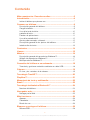 2
2
-
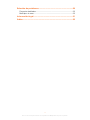 3
3
-
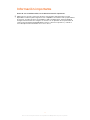 4
4
-
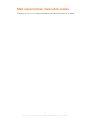 5
5
-
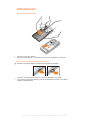 6
6
-
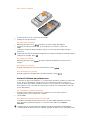 7
7
-
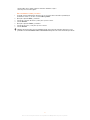 8
8
-
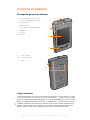 9
9
-
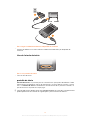 10
10
-
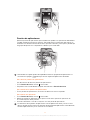 11
11
-
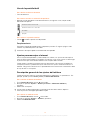 12
12
-
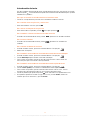 13
13
-
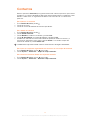 14
14
-
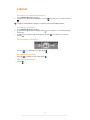 15
15
-
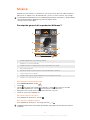 16
16
-
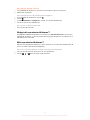 17
17
-
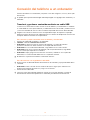 18
18
-
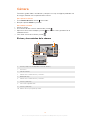 19
19
-
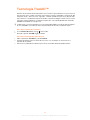 20
20
-
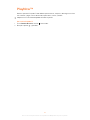 21
21
-
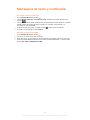 22
22
-
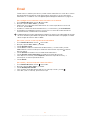 23
23
-
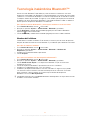 24
24
-
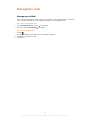 25
25
-
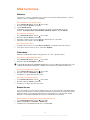 26
26
-
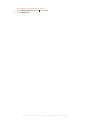 27
27
-
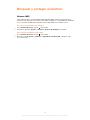 28
28
-
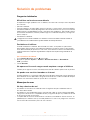 29
29
-
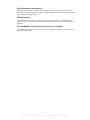 30
30
-
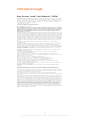 31
31
-
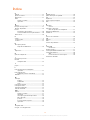 32
32
Sony Yendo Manual de usuario
- Categoría
- Smartphones
- Tipo
- Manual de usuario
- Este manual también es adecuado para
Artículos relacionados
-
Sony WT13 Manual de usuario
-
Sony WT19 Manual de usuario
-
Sony Xperia E Manual de usuario
-
Sony Xperia E dual Manual de usuario
-
Sony ST23a Manual de usuario
-
Sony Xperia T Manual de usuario
-
Sony LT22i Manual de usuario
-
Sony Xperia S Manual de usuario
-
Sony LT29i Manual de usuario
-
Sony Xperia ion HSPA Manual de usuario